1. Sesuai
dengan desain jaringan pada gambar berikut, kita akan menghubungkan seluruh
jaringan menggunakan router statis.
2.
Menambah jalur routing menuju ke network masing masing kelompok
jaringan kelompok 1, 2,
4, dan 5. Jalankan perintah berikut:
Pada Router 3
§
route del
§
ifconfig eth0 192.168.3.1 netmask 255.255.255.0
broadcast 192.168.3.255 up
§
echo 1> /proc/sys/net/ipv4/ip_forward
§
route add -net 192.168.1.0 gw 10.0.0.1
§
route add -net 192.168.2.0 gw 10.0.0.2
§
route add -net 192.168.4.0 gw 10.0.0.4
§
route add -net 192.168.5.0 gw 10.0.0.5
ANALISA : perintah route add –net (ip
tujuan) netmask (subnet
mask) gw (IP gateway) berfungsi untuk menambah jalur routing ke network
masing-masing kelompok.
Contoh : route add –net 192.168.1.0 netmask 255.255.255.0 gw
10.0.0.1 maka router yang kita gunakan akan
menambah / mengenali jaringan dengan ip, subnetmask dan gateway diatas.
Sehingga ketika diberi perintah : route –n maka jaringan tersebut
akan muncul pada tabel IP
routing
h.
Jalankan perintah ping antar jaringan,
bandingkan hasilnya dengan 2.d.
ANALISA : Pada bagian
ini kita menggunakan pc yang telah menjadi router untuk melakukan perintah ping pada
(router/gateway ) jaringan
kelompok 2 dengan IP :
10.0.0.2. gambar diatas menandakan bahwa jaringan kelompok kami telah
terhubung dengan jaringan
kelompok 2
ANALISA : Pada bagian
ini kita melakukan perintah ping
menggunakan komputer client kelompok kami untuk melakukan perintah ping
pada jaringan komputer client
kelompok lain.
ANALISA : Pada bagian
ini kita melakukan perintah tracert pada jaringan komputer
client kelompok 2. Perintah tracert ini
berfungsi untuk melihat
jalur/lintasan yang dilewati paket dikirim dari komputer kelompok kami
menuju komputer kelompok 2









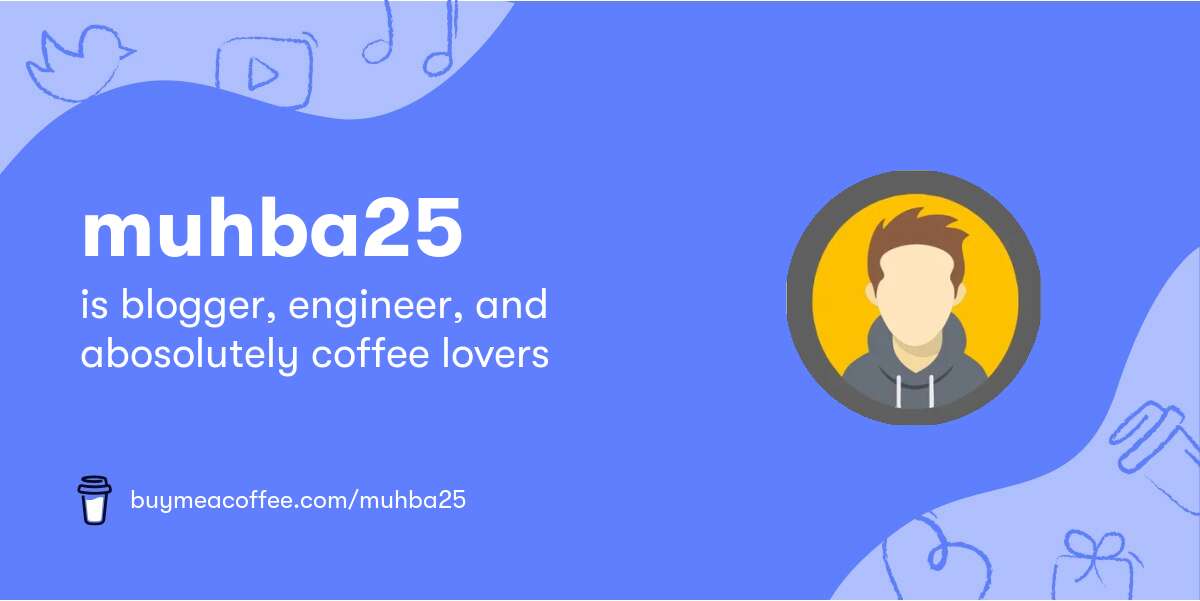


-01.jpg)
1 Comments
Trims ya,
ReplyDeleteSharing infonya bermanfaat.
Boleh dong kunjungan baliknya ke web saya :D
Langsung Cek di Toko Komputer Online Terpercaya atau https://linktr.ee/agres.id/